Привет, дорогие друзья! Плагин WP-Optimize разработан для упрощения вашей повседневной работе с WordPress, то есть, для оптимизации базы данных (Database). Если сказать простым языком, плагин удаляет из вашей базы MySQL всякий не нужный хлам и мусор. Оптимизация базы данных WordPress происходит в автоматическом режиме или по желанию, в ручном режиме. Кликнули мышкой и всё, готово! New! В плагин добавлена функция сжатие изображений автоматически и функцию кэширования. Круто!
Проект WP-Optimize начался в качестве полезной программки для собственных нужд разработчика. Потом, как пишет автор модуля, он понял, что это программка пригодится многим пользователям, так и произошло. Я например сам по началу не знал, что при написании статьи или при создании страницы, она сохраняется (ревизия) много раз, тем самым база данных увеличивается в размерах. Например, если у вас есть пост, который составляет примерно 100 кб и у вас при сохранении 5 ревизий этой записи, общий размер в пустую составит около 500 кб. В следствии чего накапливается много мусора в базе данных и со временем это даёт значительную нагрузку на сайт/блог. Он начинает тормозить.
Это относится и к спам - комментариям, не одобренным репликам, а так же, и к не нужным нам Tracksbacks и Pingbacks. WP-Optimize может очистить и удалить всё это в один клик мышки.
Плагин WP-Optimize — Clean, Compress, Cache
WP-Optimize - это революционный универсальный плагин, который очищает вашу базу данных, сжимает ваши изображения и кэширует ваш сайт WordPress.
WP-Optimize (очистка, сжатие, кэширование) делает ваш сайт быстрым и эффективным. Он очищает базу данных, сжимает изображения и кэширует страницы. Быстрые сайты привлекают больше трафика и пользователей.

WP-Optimize - эффективный инструмент для автоматической очистки базы данных WordPress, чтобы ваша база данных сайта работала с максимальной эффективностью. Когда вы например, редактируете сообщение или страницу на своем веб-ресурсе, WordPress автоматически сохраняет новую версию в базе данных.
Если вы редактируете пост несколько раз (и особенно, если сообщение очень длинное), ваша база данных скоро будет забита старыми ревизиями, которые просто находятся там, занимая ценное пространство. WP-Optimize удаляет эти ненужные редакции постов, освобождая ценные мегабайты данных и повышая скорость и эффективность блога. Он также очищает одним щелчком мыши вашу таблицу комментариев, удаляя весь спам и неподтвержденные комментарии и так далее.
Установка WP-Optimize и настройка
Все это делается из админки блога, заходим Плагины - Добавить новый. В поле поиска плагинов вводим название плагина: WP-Optimize. Устанавливаете и активируете его:
После этого, у вас появится новый раздел WP-Optimize в консоли вордпресс. На странице настроек (русский язык частично), можно включить запланированную очистку и оптимизацию базы данных. Для это нужно отметить нужные пункты и нажмите "Сохранить настройки":
Как оптимизировать базу данных WordPress с WP-Optimize?
Ручная очистка базы данных WordPress для оптимизации производительности вашего сайта. Если вы не хотите автоматически оптимизировать базу данных, тогда можно это делать в ручную. Я лично, после написания постов или их редактирования, оптимизирую свою базу данных в ручную. Вот например, при написание поста сохраняются редакции записей (копии/ревизии постов)) которые нужно потом удалить:
Для это, захожу в подраздел Database отмечаю всё, что нужно очистить. Нажимаю синею кнопку "Run all selected optimizations":
Можно не всё сразу очищать, а отдельно, где есть что оптимизировать (смотрите информацию под каждым названием). Напротив пунктов кнопка "Run optimizations", вот на неё и кликаем.
Вот в принципе всё. Да, чуть не забыл, если будете очищать базу данных в ручном режиме, тогда после завершения процесса плагин можно "Деактивировать". Зачем создавать лишнею нагрузку на блог при простое модуля. Вот, как то, так, товарищи.
Сжатие изображений автоматически
В последней версии плагина добавлена возможность оптимизации изображений на вашем сайте ВордПресс. Вы можете включить функцию - Автоматически сжимать вновь добавленные изображения. Выбрать варианты сжатия (максимальное сжатие - лучшее качество изображения и т.д.) и сервис который будет использован для оптимизации картинок.
Процесс оптимизации изображения выполняется на сторонних серверах с использованием WordPress HTTP API. После сжатия плагин WP-Optimize извлекает оптимизированное изображение и сохраняет его на вашем сайте. В настоящее время функция сжатия использует сервисы от reSmush.it и Nitrosmush (от iSenseLabs). Производительность этих бесплатных сервисов может быть ограничена для больших рабочих нагрузок.
Для настроек оптимизации картинок/фоток перейдите в подраздел images. Пока настройки на английском, но не беда, браузер переведёт:
Опция резервного копирования (Backup original images) исходных изображений сохраняет исходные (несжатые) копии ваших изображений с включенным этим параметром. Это почти удвоит размер вашей папки для выгрузки, но обеспечит простое решение для резервного копирования ваших оригинальных медиа-файлов. Вы можете отключить это, если вы хотите сэкономить место.
Что такое автоматическое сжатие изображений?
В процессе загрузки изображений в медиа-библиотеку плагин одновременно отправляет изображения на один из серверов API, где поступающий материал обрабатывается и отправляется обратно в оптимизированной форме. После этого плагин сохраняет версию изображения с уменьшенным размером файла в медиа-библиотеке. При необходимости изображение может быть возвращено к оригиналу.
Оптимизация изображений - в том числе эскизов - проводится в фоновом режиме и за пределами видимости использования. И ещё. Плагин может сжать ваши ранее загруженные изображения. Он покажет вам несжатые картинки которые нужно обработать. Вам надо выделить все показанные фотки (Select all) и нажать кнопку Compressed the selected images:
Теперь, при включенном авто компрессе все ваши вновь загруженные images будут автоматически оптимизированы.
Обратите внимание, что вы можете вручную установить уровень сжатия на Пользовательский и выбрать максимальное сжатие, чтобы Google PageSpeed не ругался на ваши изображения.
Кэширование WordPress
Кэширование - это надежный способ обеспечить загрузку веб-страниц с молниеносной скоростью.
Функция кэша построена вокруг самого быстрого в мире движка кэширования. Этот простой, популярный и высокоэффективный инструмент имеет все необходимое, чтобы ваш сайт был быстро и тщательно оптимизирован!
Раздел Cache. WP-Optimize автоматически обнаружит и настроит себя оптимально для вашего сайта:

Обширные тесты показывают, что только функция кэша может сделать WordPress сайты быстрее, чем любой другой доступный плагин кэширования. Но когда вы объединяете все три функции: очистка базы данных, оптимизация изображений и кэширование, разница с альтернативными решениями значительна.
В целом WP-Optimize объединяет лучшие технологии кэширования и оптимизации в одном плагине, чтобы сделать ваш сайт WordPress быстрым, экономичным и эффективным.
Помимо трех основных функций, WP-Optimize также имеет более продвинутую функцию минимизации (minification). Объединение и минимизация ресурсов вашего сайта уменьшит количество запросов к вашему серверу (за счет их объединения) и уменьшит их размер (за счет минимизации их содержимого).
Вместе с кэшированием и сжатием Gzip это улучшит производительность и ускорит первую отрисовку содержимого.
Вот, как то, так.
До встречи, дорогие друзья. Надеюсь пост был полезен. Удачи.


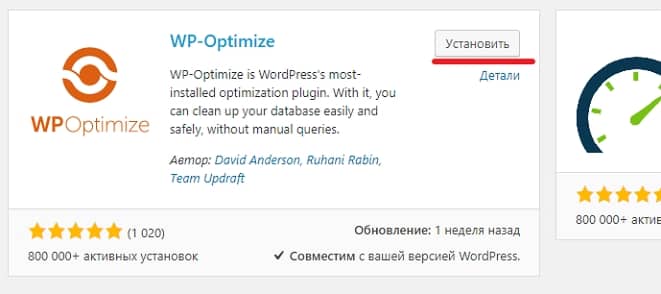


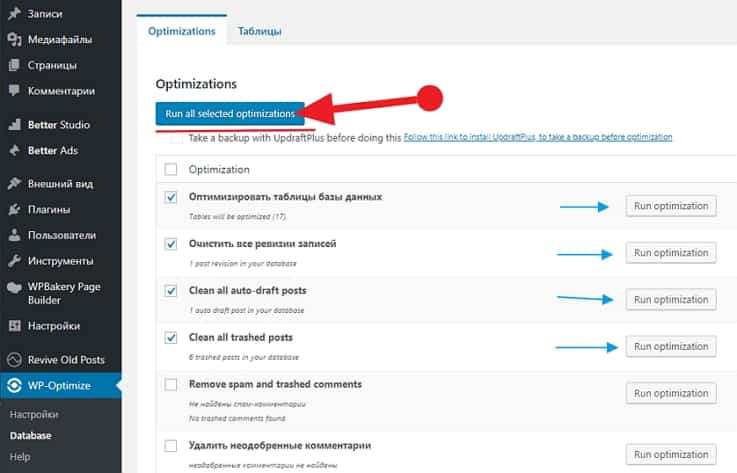
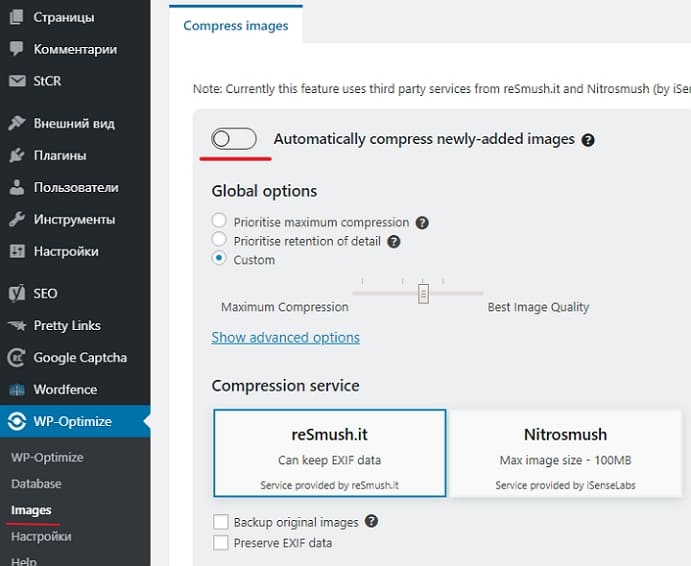
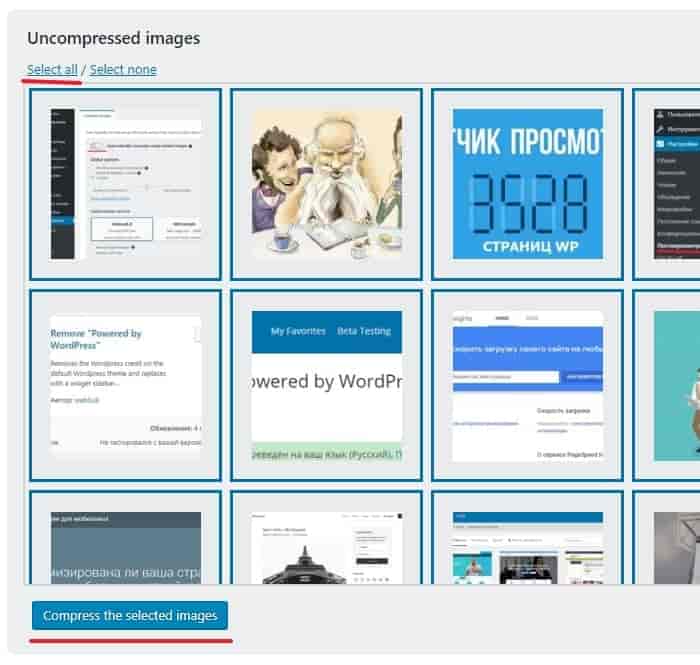






![Разместите Google Analytics локально в WordPress [6 способов]](https://wordpressmania.ru/wp-content/uploads/2021/04/google-analytics-211x150.jpg)


нет там русского языка, несколько раз переустанавливал.
пс: у вас сайт криво работает — вместо отправки сообщения показал мне белый экран с кракозябрами.
Привет, Роман! После обновлений плагина русский язык исчез. На вчерашний день — обновление языковых параметров готово 95%.
Для того, чтобы не было кракозябр, перед отправкой сообщения, надо ставить галочку — Подтверждаю, что я не спам — бот. 🙂
Всё работает нормально, главное галочку не забывать ставить. 🙂
Нормально — это когда, в случае не проставления галочки, появится запись типа: «вы не указали кто вы» или «ответьте на вопрос, вас подозревают в том, что вы бот» и капча. Вот это нормально. А кракозябры говорят о кривом сайте.
Да и не дает пользоваться автозаполнением. почти на всех сайтах я ввожу лишь первую букву «мыла» и «вуаля!». А тут приходится ручками 🙁
1. Роман, спасибо за ваш комментарий. Без отметки «Подтверждаю, что я не спам – бот» должно быть предупреждение на понятном русском языке, а не крякозябры, как вы написали. Раз такое происходит решил сменить капчу. Оказалось предыдущий плагин капчи не обновлялся 4 года. Теперь надеюсь будет всё в порядке.
2. Авто — заполнение зависит от вашего браузера, а не от сайта. Настройте браузер.
Не думаете сделать плавающее или того лучше фиксированное меню? Оченно дисциплинирует, сейчас себе сварганил, буду устанавливать.
Пока нет.
Я в курсе, что это настройки браузера, но бывает когда запрещает сайт. Но в вашем случае вы правы — я поставил Линукс вчера, после Окошек, ну вот и еще не разобрался с конфигурацией.
Скажите пожалуйста, какой плагин луче для кэширования страниц сайта на Вордпресс — Wp Super Cache или WP-Optimize ???
Здравствуйте! Я пользовался WP-Optimize, он мне больше нравился. Можно протестировать тот и тот. У кого показатели будут лучше тот и используйте.
Если вы новичок в кэшировании, вам понадобится плагин с простой настройкой. WP Optimize разработан для новичков.